گوشیهای گلکسی سامسونگ مدتها قبل از آیفون، Always On Display را معرفی کردند. در اینجا نحوه تنظیم و استفاده از آن آورده شده است.
نمایشگر همیشه روشن (AOD) به شما امکان می دهد بدون نیاز به روشن کردن صفحه، اطلاعات اولیه را از گوشی Samsung Galaxy خود دریافت کنید. نوع اطلاعات موجود در این حالت نمایش شامل تماسهای از دست رفته، اعلانها و زمان و موارد دیگر است.
این ویژگی تعداد دفعات باز کردن قفل گوشی را کاهش می دهد. وقتی تنها کاری که می خواهید انجام دهید این است که زمان را بررسی کنید، وارد سوراخ خرگوش رسانه های اجتماعی نخواهید شد. در اینجا همه چیزهایی است که باید در مورد صفحه نمایش همیشه روشن در تلفن یا رایانه لوحی Samsung Galaxy خود بدانید.
نحوه روشن یا خاموش کردن نمایشگر همیشه روشن
قبل از ادامه، باید توجه داشته باشید که AOD به عمر باتری گوشی شما می خورد. دستگاه های Samsung Galaxy به طور پیش فرض دارای AOD روشن هستند. اگر برنامه شما غیرفعال است، این مراحل را دنبال کنید:
- صفحه نمایش خود را روشن کنید — چه قفل باشد چه باز و برای دسترسی به Quick Panel انگشت خود را به پایین بکشید.
- برای روشن یا خاموش کردن آیکون Always On Display ضربه بزنید.
- از طرف دیگر، قفل گوشی خود را باز کنید و به تنظیمات بروید.
- برای تعیین محل تنظیمات، Always On Display را در نوار جستجو تایپ کنید.
- روی تنظیمات از نتایج جستجو ضربه بزنید و سپس سوئیچ سمت راست را روشن یا خاموش کنید.
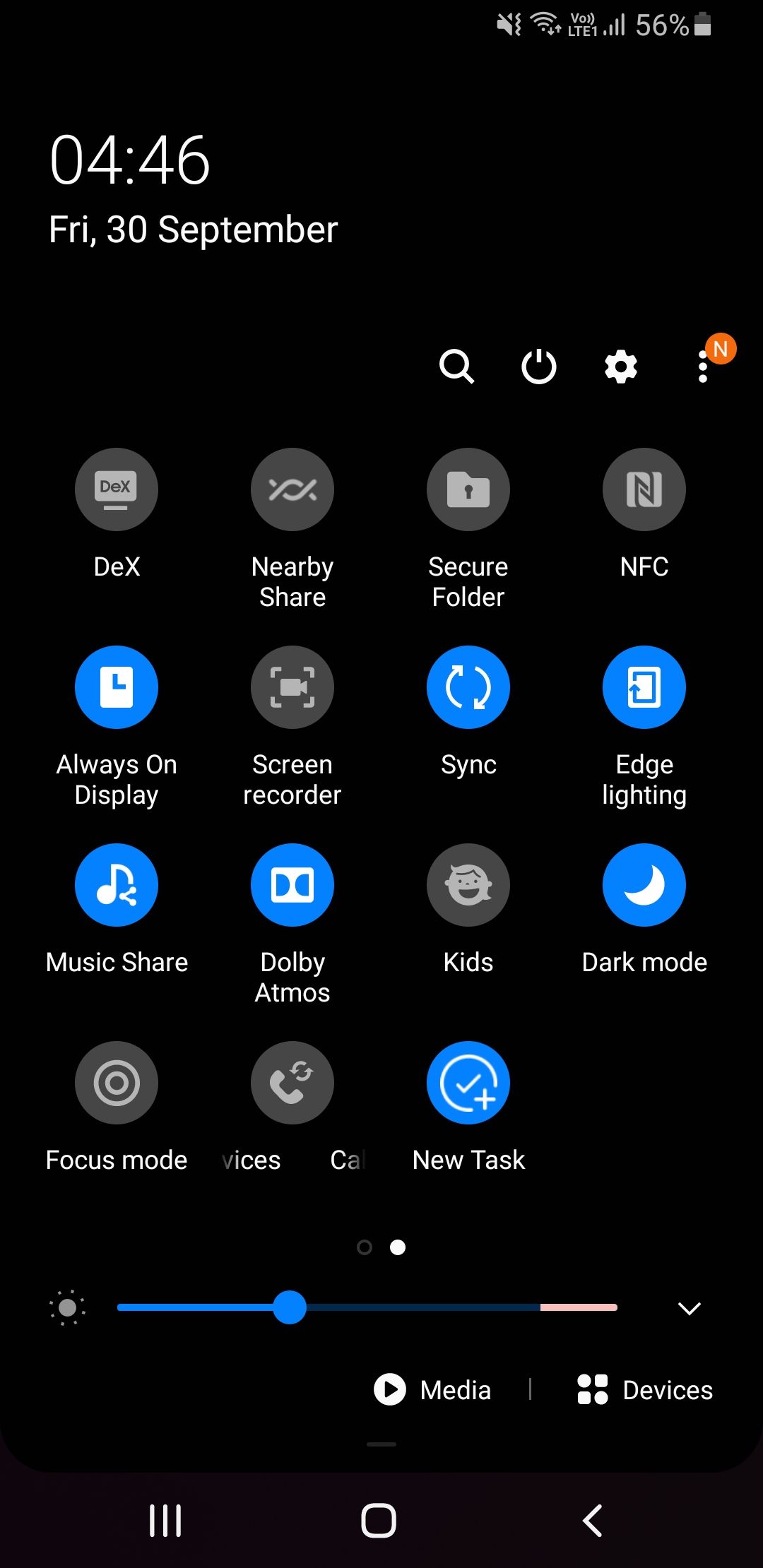

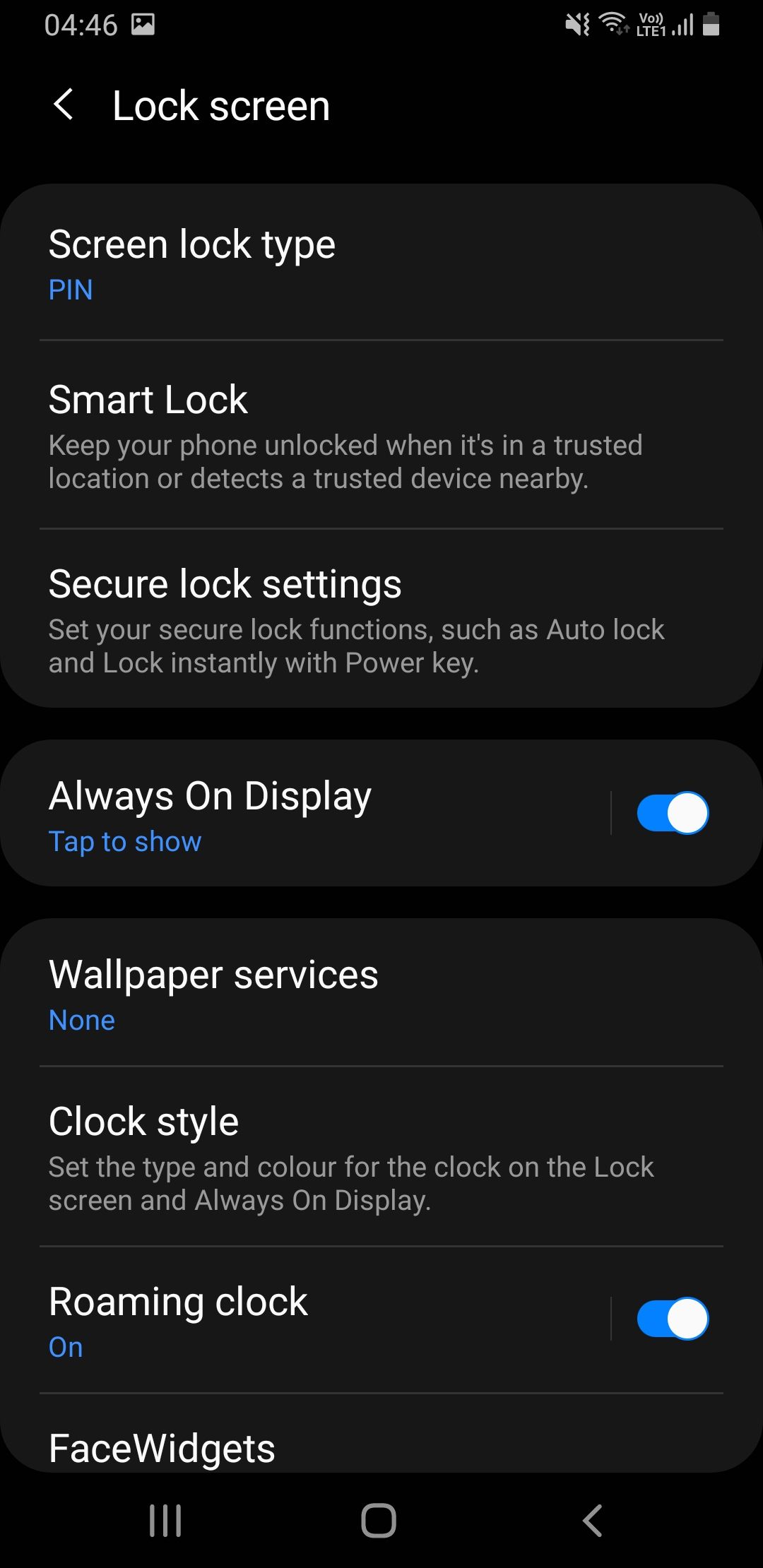
تنظیم تنظیمات نمایشگر همیشه روشن
پس از فعال کردن AOD در Samsung Galaxy خود، می توانید با انجام چند تنظیمات آن را به دلخواه شخصی سازی کنید.
- شما باید بین نمایش دکمه Home و ساعت، فقط ساعت، یا دکمه Home فقط در کنار اعلانهای خود یکی را انتخاب کنید.
- می توانید از Tap برای نشان دادن اینکه آیا می خواهید AOD فقط در صورت نیاز قابل مشاهده باشد استفاده کنید. استفاده از این تنظیمات به حفظ انرژی کمک می کند.
- استفاده از نمایش طبق برنامه به شما امکان می دهد AOD را در ساعات خاصی از روز اجرا کنید.
- میتوانید با تنظیمات سبک ساعت بازی کنید تا ظاهر زیباییشناختی دلخواه ساعت خود را در AOD به دست آورید. این تنظیم همچنین به شما امکان می دهد عکس هایی از گالری خود از جمله GIF برای یک AOD متحرک اضافه کنید.
- تغییر وضعیت نمایش اطلاعات موسیقی، جزئیات موسیقی یا پادکستی را که در حال گوش دادن به آن هستید به شما نشان می دهد.
- اگر میخواهید روشنایی AOD را به صورت دستی تنظیم کنید، باید روشنایی خودکار را خاموش کنید و در حالت AOD دو بار روی ساعت ضربه بزنید.
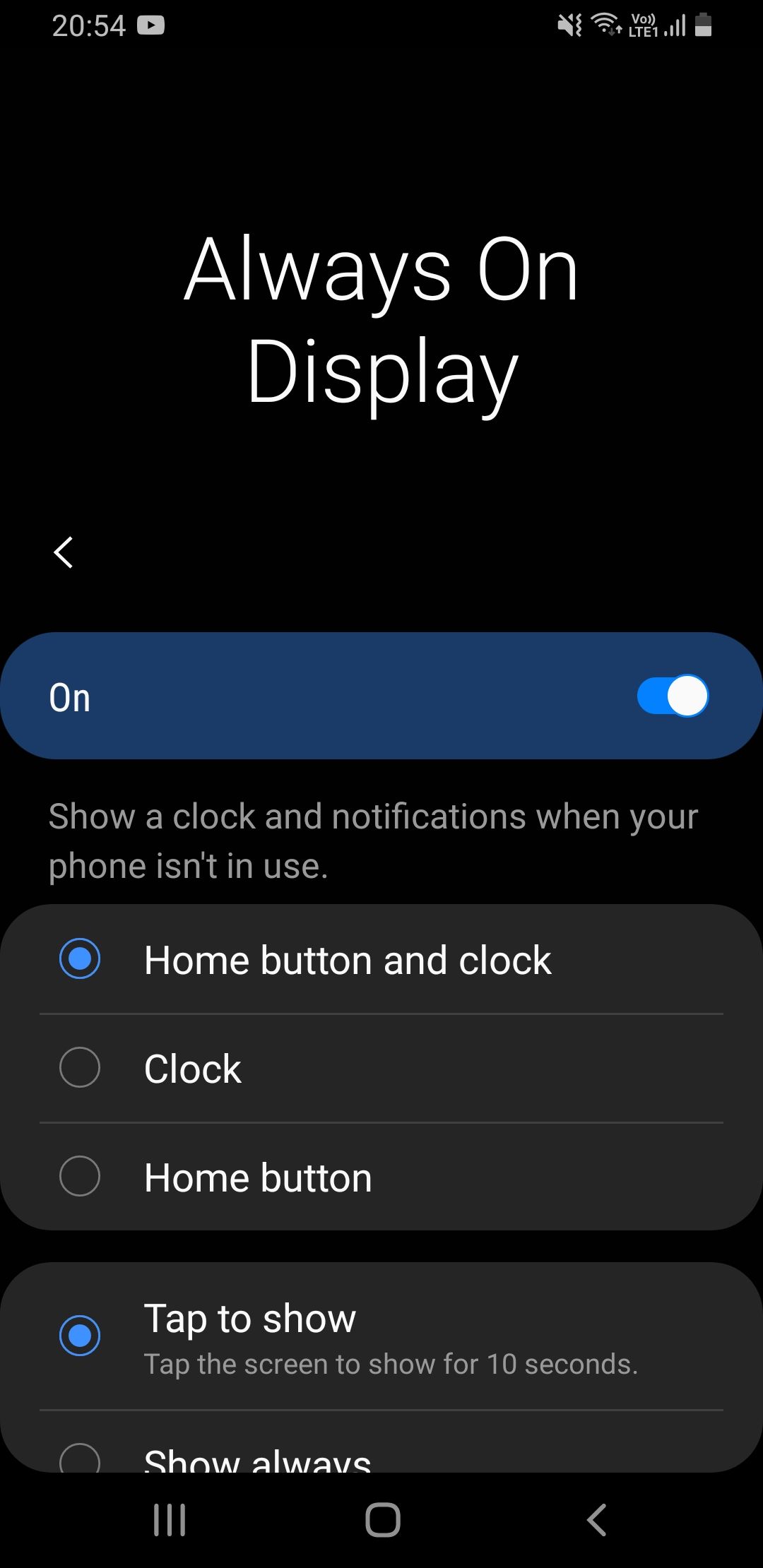
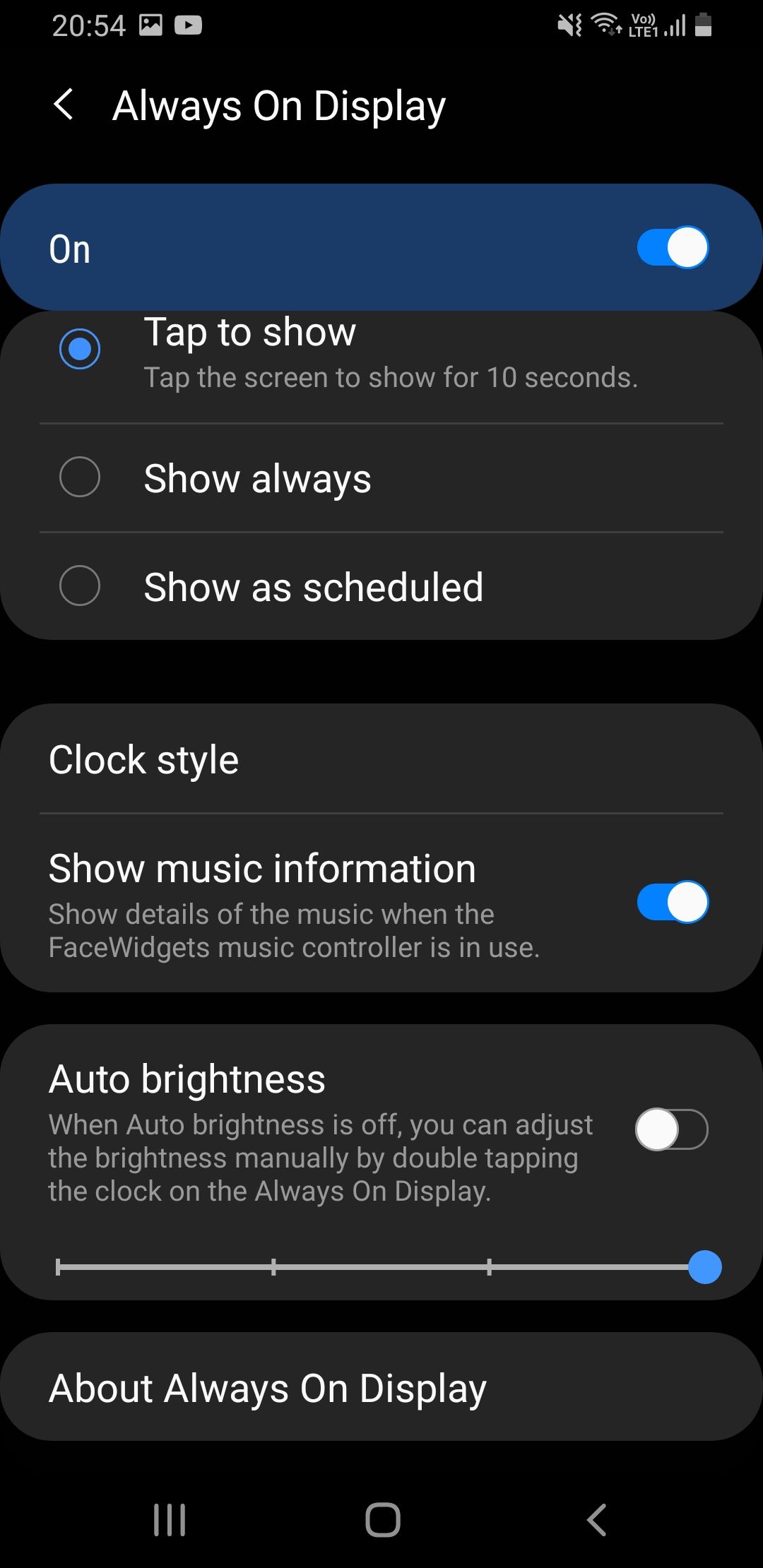
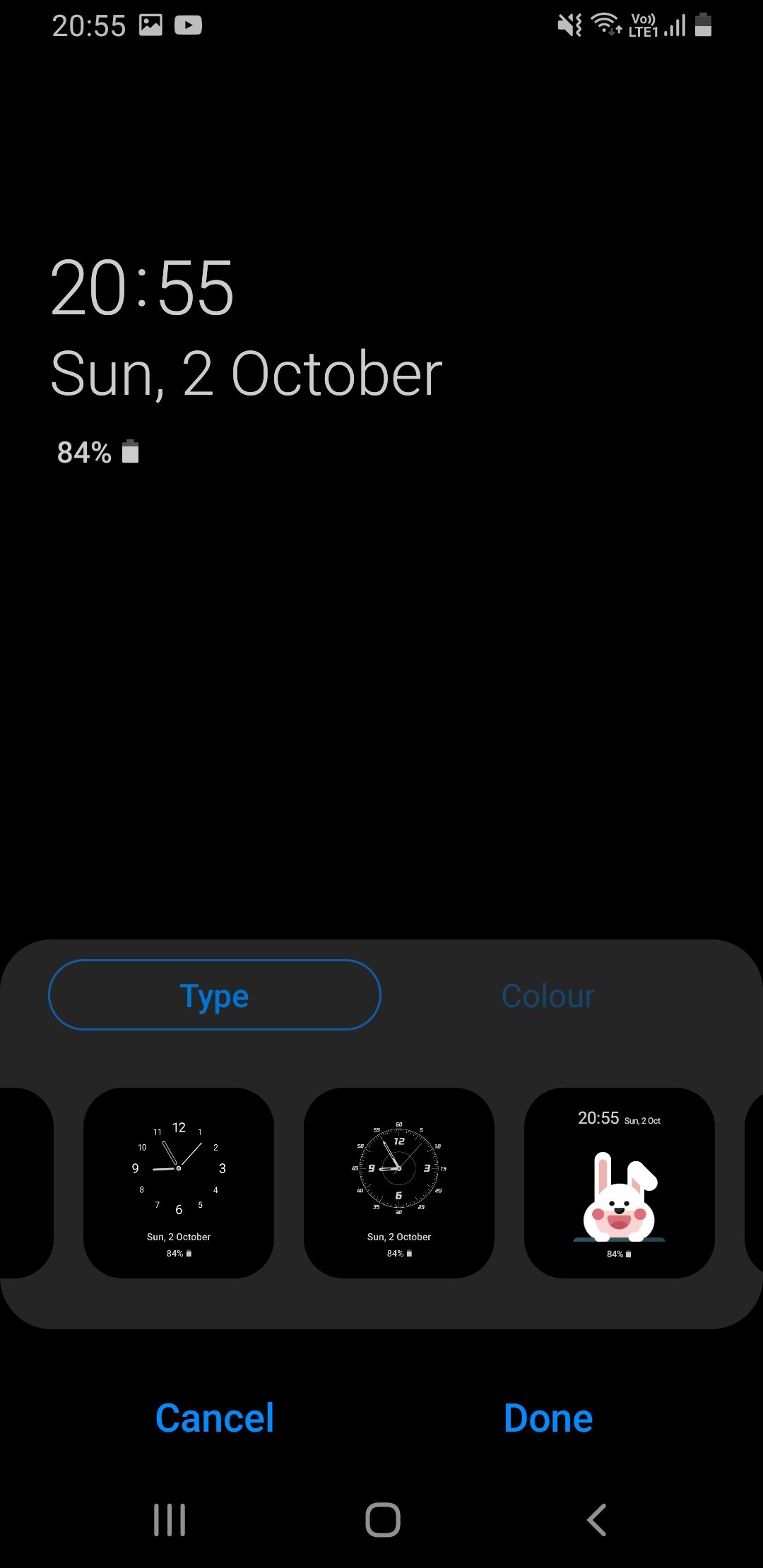
فعال کردن حالت صرفه جویی در مصرف انرژی در Samsung Galaxy شما به طور خودکار Always On Display را غیرفعال می کند. توصیه می کنیم از گزینه Tap to show برای صرفه جویی در مصرف برق استفاده کنید زیرا AOD می تواند یک مشکل اصلی باتری در دستگاه های سامسونگ باشد. خاموش کردن کامل آن می تواند عمر باتری شما را در هر روز چند ساعت افزایش دهد.
با نمایشگر همیشه روشن سامسونگ سازنده تر باشید
با نمایشگر همیشه روشن، فقط در مواقع ضروری گوشی خود را برمی دارید. لازم نیست به صورت دستی اعلان ها را بررسی کنید. یک ضربه سریع یا نگاهی سریع به صفحه، تمام اطلاعات مورد نیاز را در اختیار شما قرار می دهد.
اگر منتظر اعلانی بودید، می توانید تلفن خود را بررسی کنید و بالعکس. در نتیجه، میتوانید بدون وسوسه باز کردن برنامههای غیرمولد هنگام گرفتن گوشی، روی کارهای دیگر تمرکز کنید.
